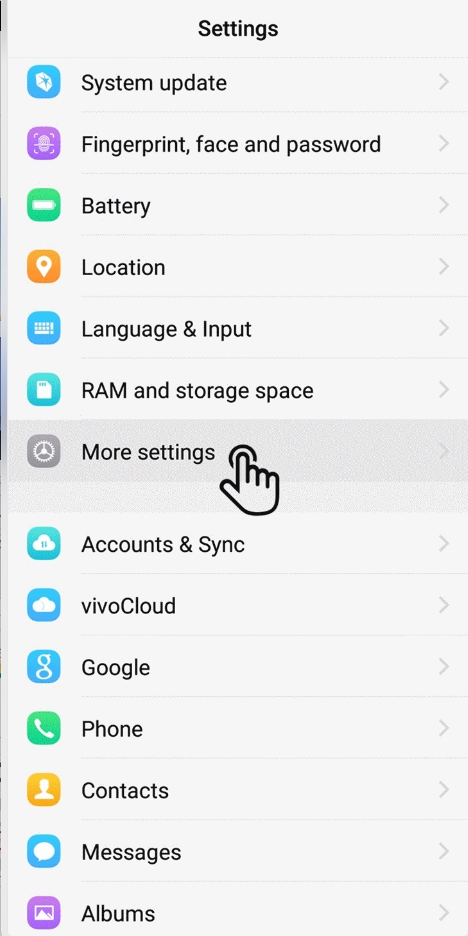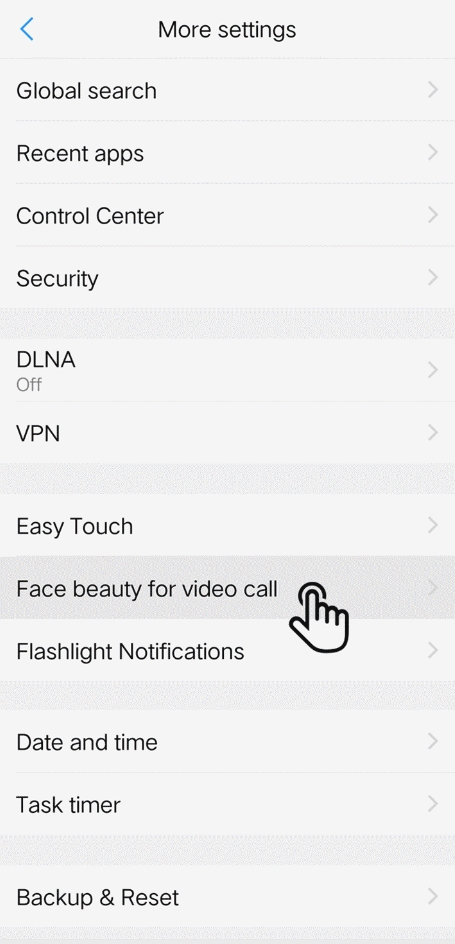Với SIM kỹ thuật số (eSIM), bạn không cần phải thay thế thẻ SIM vật lý mỗi lần thay đổi nhà cung cấp dịch vụ nữa. Bạn muốn biết cách kiểm tra điện thoại có eSIM hay không? Bài viết này sẽ giúp bạn biết điện thoại iPhone/Android của mình có hỗ trợ công nghệ này không nhé.
ESIM là gì?
Trước hết hãy tìm hiểu kỹ công nghệ SIM kỹ thuật số hay còn gọi là eSIM là gì trước khi bắt đầu đăng ký sử dụng và trải nghiệm thế hệ SIM mới này.

Mục đích phát triển ban đầu đối với eSIM một phần đến từ ngành công nghiệp “Internet of Things”, nhỏ bé và không cần thêm chỗ cho một khe cắm thẻ SIM vật lý
Với điện thoại thông minh, eSIM giúp bạn linh hoạt hơn nhiều trong việc quản lý các gói dịch vụ nhà mạng mình sử dụng. ESIM cho phép bạn chuyển đổi nhà cung cấp mạng chỉ bằng với thao tác quét mã QR.
Và hiện tại, 3 nhà mạng lớn tại Việt Nam gồm Viettel, VinaPhone và MobiFone đã triển khai đến người dùng của mình cách thức để đăng ký và thêm eSIM vào điện thoại.
Pixels của Google đã có eSIM từ năm 2017 và iPhone của Apple đã có chúng từ năm 2018. Vậy đến thời điểm hiện tại, đã có bao nhiêu thiết bị hỗ trợ công nghệ eSIM này và cách kiểm tra điện thoại có eSIM như thế nào?
Những mẫu điện thoại nào hỗ trợ eSIM
Đối với iPhone của Apple, bạn có thể nhanh chóng kiểm tra xem iPhone có hỗ trợ eSIM hay không bằng cách mở Cài đặt > Di động > Nếu có lựa chọn Thêm gói cước di động thì iPhone của bạn có hỗ trợ eSIM nhé.
Còn đây là danh sách đầy đủ các thiết bị iPhone có hỗ trợ eSIM tính tới thời điểm hiện tại gồm có:
- IPhone XS, iPhone XS Max
- IPhone XR, iPhone 11, iPhone 11 Pro, iPhone 11 Pro Max,
- IPhone SE thế hệ 2, iPhone SE thế hệ 3
- IPhone 12 mini, iPhone 12, iPhone 12 Pro, iPhone 12 Pro Max
- IPhone 13 mini, iPhone 13, iPhone 13 Pro, iPhone 13 Pro Max
- IPhone 14, iPhone 14 Plus, iPhone 14 Pro và iPhone 14 Pro Max
Đối với điện thoại thông minh chạy Android có hỗ trợ eSIM có thể kể đến các thiết bị từ Google Pixel 3 trở lên, các mẫu điện thoại cao cấp của Samsung như Samsung Galaxy S20 series, Samsung Galaxy Fold và Samsung Galaxy Z Flip.
Cách kiểm tra điện thoại có eSIM hay không?
Ngoài việc kiểm tra thiết bị của bạn có trong danh sách ở trên, cũng có một số mẹo để tìm thấy khả năng hỗ trợ công nghệ eSIM trên điện thoại bạn đang sử dụng.

Cách kiểm tra eSIM trên iPhone
Đối với trên hệ điều hành iOS, cụ thể là các iPhone được hỗ trợ eSIM thì các bạn chỉ cần làm theo 3 bước sau đây:
Bước 1: Mở ứng dụng Cài đặt trên iPhone của bạn.
Bước 2: Tiếp theo, lướt xuống dưới và chọn vào mục Cài đặt chung > Giới thiệu.
Bước 3: Nếu iPhone của bạn hỗ trợ eSIM, khi cuộn xuống, bạn sẽ tìm thấy phần thông tiin “SIM kỹ thuật số” nơi có thể nhìn thấy IMEI của bạn
Cách kiểm tra eSIM trên điện thoại Android
Đối với hệ điều hành Android thì có đến 2 cách để các bạn có thể lựa chọn tùy theo sở thích của bạn mà bạn có thể chọn thao tác theo cách mà bạn thấy là đơn giản nhất.
Cách 1: Vì cài đặt điện thoại thông minh có thể khác nhau tùy thuộc vào hãng điện thoại của bạn. Trước tiên bạn có thể thử phương pháp dễ dàng này sẽ hoạt động trên tất cả các điện thoại Android:
Bước 1: Mở ứng dụng gọi điện trên điện thoại của bạn và nhập *#06#
Bước 2: Số IMEI của bạn sẽ bật lên và hãy chú ý đến phần thông tin EID (nếu có), đấy là thông tin của eSIM trên điện thoại của bạn.

Cách 2: Cách làm này dành cho các dòng điện thoại của Samsung, các bước thực hiện như sau:
Bước 1: Mở Cài đặt trên điện thoại của bạn.
Bước 2: Nếu trong ứng dụng Cài đặt, bạn thấy thanh tìm kiếm, hãy nhập “IMEI” và chọn Thông tin IMEI (hoặc tương tự).
- Nếu không, bạn sẽ cần phải đi tới Giới thiệu > Trạng thái.
Bước 3: Cuối cùng, chọn IMEI Information.
Có nên dùng eSIM trên iPhone?
Dù biết eSIM giúp người dùng thuận tiện hơn trong việc đăng ký dịch vụ nhà mạng và điện thoại cũng trở nên gọn gàng hơn so với khi sử dụng thẻ SIM vật lý.
Nhưng để mà nói có nên dùng eSIM trên iPhone không thì mỗi người mỗi quan điểm khác nhau. Và trong bài viết này, chúng tôi sẽ liệt kê các ưu nhược điểm của eSIM để bạn có cái nhìn tổng quan nhất về công nghệ SIM kỹ thuật số này.
Ưu điểm:
- Kích thước siêu nhỏ với công nghệ tích hợp sẵn bên trong thiết bị.
- Có thể tích hợp 5 số thuê bao vào 1 eSIM (tại một thời điểm chỉ sử dụng 1 số thuê bao).
Nhược điểm:
- Khả năng bắt sóng kém hơn SIM vật lý.
- Khi bạn sử dụng SIM vật lý thì việc chuyển từ điện thoại này sang điện thoại khác sẽ rất đơn giản. Nhưng đối với eSIM các bạn cần phải liên hệ với các nhà mạng hoặc đi đến các cửa hàng dịch vụ để được hỗ trợ.
- ESIM còn dựa vào các dịch vụ trực tuyến để truyền thông tin như danh bạ, tin nhắn nên bắt buộc phải sử dụng Internet.
Ta có thể dễ dàng nhận thấy là eSIM có nhiều nhược điểm hơn so với ưu điểm. Nhưng trên thực tế, eSIM và SIM vật lý trên iPhone thường có chất lượng sóng ngang bằng nhau. ESIM còn có lợi thế do ít bị hư hỏng và tích hợp được nhiều số thuê bao cùng một lúc.
Về SIM vật lý, thuận tiện hơn cho việc chuyển đổi qua lại dữ liệu khi có trường hợp khẩn cấp. Vậy nên, việc sử dụng eSIM hay SIM vật lý tùy thuộc vào nhu cầu của người sử dụng và cách sử dụng hằng ngày.
Sau khi đọc xong bài viết hướng dẫn cách kiểm tra điện thoại có eSIM hay không ở trên, bạn đã có cái nhìn tổng quan về eSIM và đưa ra quyết định sử dụng eSIM hay SIM vật lý cho chiếc điện thoại của mình.